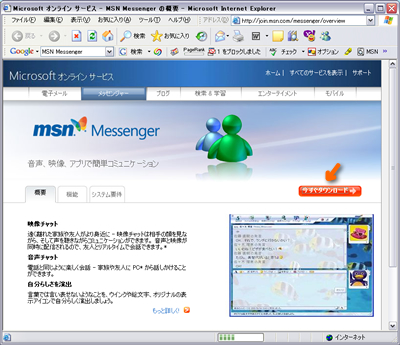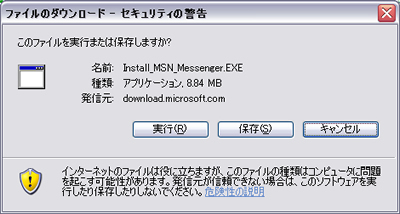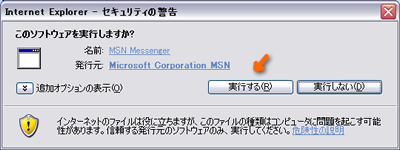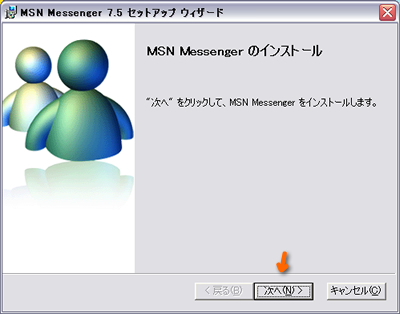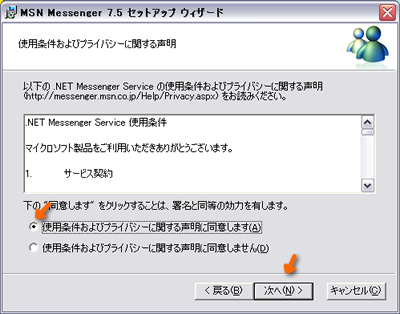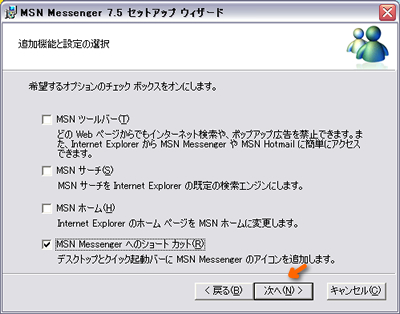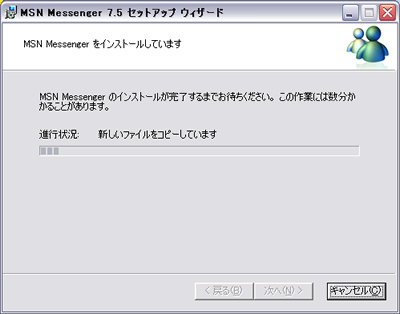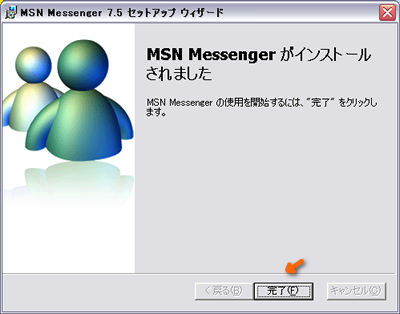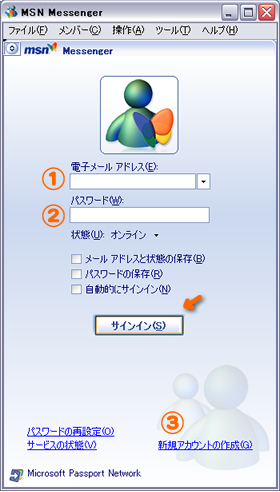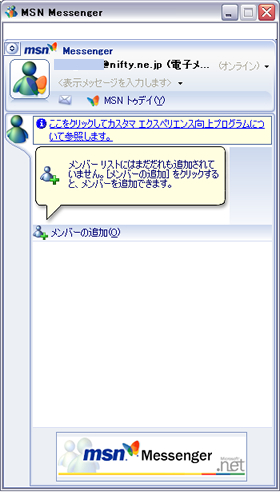|
※まず、MSNのアカウント(ユーザー登録)を作成する必要があります。 新規アカウントの作成はこちらから (ダウンロード後に手続きすることも可能です) MSN Messengerのダウンロードはこちらから オフィシャルサイトアドレス:http://messenger.msn.co.jp
MSN Messengerのインストール
|
|
Copyright(C) 1999-2023
Global Communications Co., Ltd. All Rights Reserved. |